bluetooth CITROEN C3 2020 Kezelési útmutató (in Hungarian)
[x] Cancel search | Manufacturer: CITROEN, Model Year: 2020, Model line: C3, Model: CITROEN C3 2020Pages: 212, PDF Size: 6.41 MB
Page 158 of 212
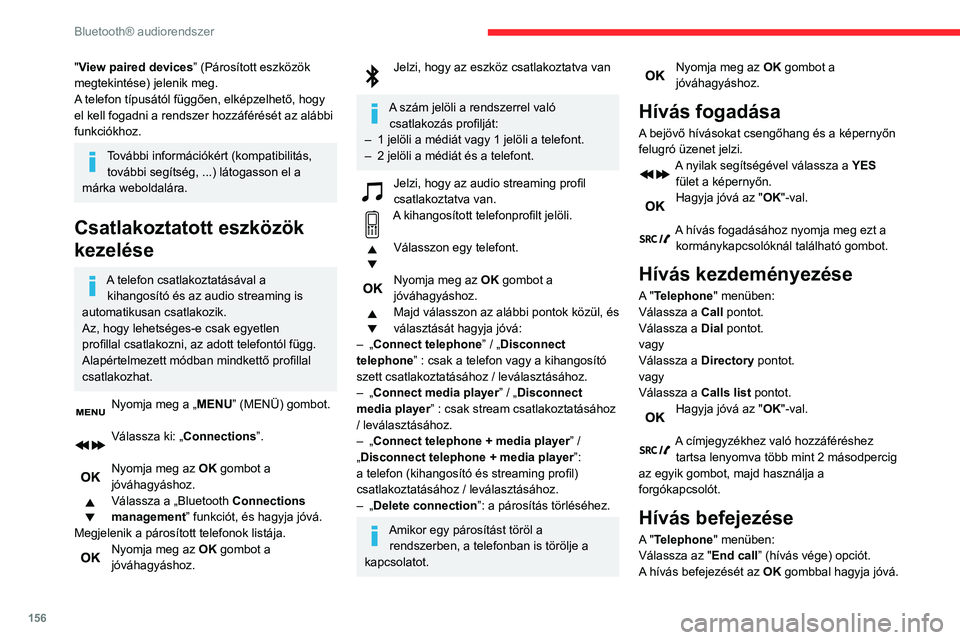
156
Bluetooth® audiorendszer
"View paired devices” (Párosított eszközök
megtekintése) jelenik meg.
A telefon típusától függően, elképzelhető, hogy
el kell fogadni a rendszer hozzáférését az alábbi
funkciókhoz.
További információkért (kompatibilitás, további segítség, ...) látogasson el a
márka weboldalára.
Csatlakoztatott eszközök
kezelése
A telefon csatlakoztatásával a kihangosító és az audio streaming is
automatikusan csatlakozik.
Az, hogy lehetséges-e csak egyetlen
profillal csatlakozni, az adott telefontól függ.
Alapértelmezett módban mindkettő profillal
csatlakozhat.
Nyomja meg a „ MENU” (MENÜ) gombot.
Válassza ki: „Connections”.
Nyomja meg az OK gombot a
jóváhagyáshoz.
Válassza a „Bluetooth Connections
management” funkciót, és hagyja jóvá.
Megjelenik a párosított telefonok listája.
Nyomja meg az OK gombot a
jóváhagyáshoz.
Jelzi, hogy az eszköz csatlakoztatva van
A szám jelöli a rendszerrel való
csatlakozás profilját:
–
1 jelöli a médiát vagy 1 jelöli a telefont.
–
2 jelöli a médiát és a telefont.
Jelzi, hogy az audio streaming profil
csatlakoztatva van.
A kihangosított telefonprofilt jelöli.
Válasszon egy telefont.
Nyomja meg az OK gombot a
jóváhagyáshoz.
Majd válasszon az alábbi pontok közül, és
választását hagyja jóvá:
–
„
Connect telephone ” / „Disconnect
telephone” : csak a telefon vagy a kihangosító
szett csatlakoztatásához / leválasztásához.
–
„
Connect media player” / „Disconnect
media player” : csak stream csatlakoztatásához
/ leválasztásához.
–
„
Connect telephone + media player ” /
„Disconnect telephone + media player”:
a telefon (kihangosító és streaming profil)
csatlakoztatásához / leválasztásához.
–
„
Delete connection”: a párosítás törléséhez.
Amikor egy párosítást töröl a rendszerben, a telefonban is törölje a
kapcsolatot.
Nyomja meg az OK gombot a
jóváhagyáshoz.
Hívás fogadása
A bejövő hívásokat csengőhang és a képernyőn
felugró üzenet jelzi.
A nyilak segítségével válassza a YES
fület a képernyőn.
Hagyja jóvá az " OK"-val.
A hívás fogadásához nyomja meg ezt a
kormánykapcsolóknál található gombot.
Hívás kezdeményezése
A " Telephone" menüben:
Válassza a Call pontot.
Válassza a Dial pontot.
vagy
Válassza a Directory pontot.
vagy
Válassza a Calls list pontot.
Hagyja jóvá az " OK"-val.
A címjegyzékhez való hozzáféréshez
tartsa lenyomva több mint 2 másodpercig
az egyik gombot, majd használja a
forgókapcsolót.
Hívás befejezése
A " Telephone" menüben:
Válassza az "End call” (hívás vége) opciót.
A hívás befejezését az OK gombbal hagyja jóvá.
Hívás közben nyomja meg két
másodpercnél hosszabban az egyik
gombot.
A rendszer kompatibilis telefonkészülék esetén a kapcsolat idejére hozzáfér a
telefon címjegyzékéhez Bluetoothon
keresztül.
Egyes Bluetoothal csatlakoztatott
telefonokról átküldhet névjegyeket az
audiorendzer címjegyzékébe.
Az így importált kapcsolatok egy mindenki
által látható, állandó könyvtárba kerülnek, a
csatlakoztatott telefontól függetlenül.
A névjegyzék menüje nem elérhető, amíg a
névjegyzék üres.
Hívások kezelése
Telefonbeszélgetés közben nyomja meg az OK-t a kapcsolódó menü
megjelenítéséhez.
Hívás befejezése
A hívás befejezéséhez a kapcsolódó menüből válassza ki a Hang up funkciót.
Hagyja jóvá az "OK"-val.
Mikrofon kikapcsolva
(hogy a vonal másik végén ne hallják)
Page 159 of 212
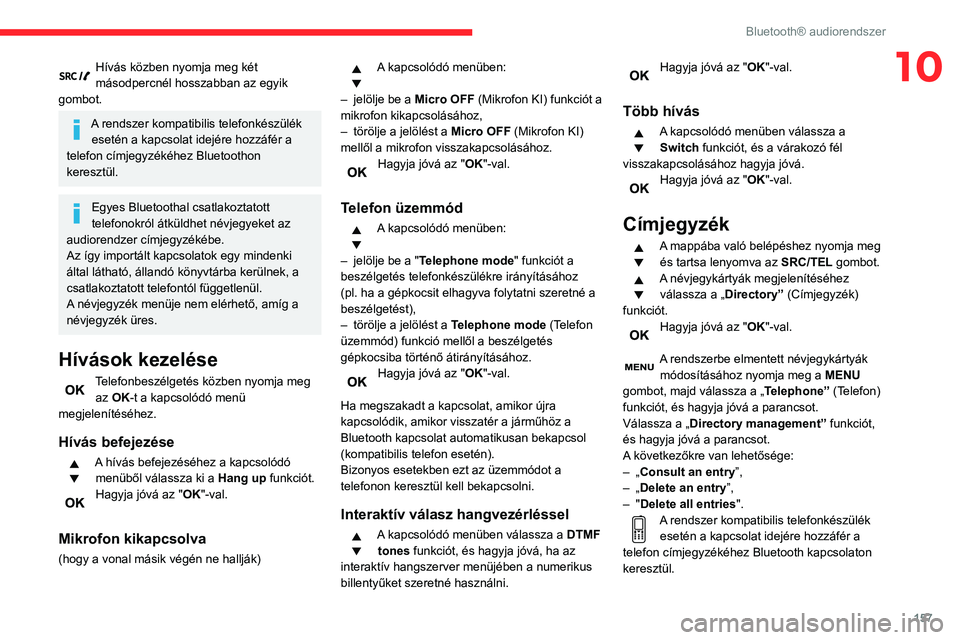
157
Bluetooth® audiorendszer
10Hívás közben nyomja meg két
másodpercnél hosszabban az egyik
gombot.
A rendszer kompatibilis telefonkészülék esetén a kapcsolat idejére hozzáfér a
telefon címjegyzékéhez Bluetoothon
keresztül.
Egyes Bluetoothal csatlakoztatott
telefonokról átküldhet névjegyeket az
audiorendzer címjegyzékébe.
Az így importált kapcsolatok egy mindenki
által látható, állandó könyvtárba kerülnek, a
csatlakoztatott telefontól függetlenül.
A névjegyzék menüje nem elérhető, amíg a
névjegyzék üres.
Hívások kezelése
Telefonbeszélgetés közben nyomja meg az OK-t a kapcsolódó menü
megjelenítéséhez.
Hívás befejezése
A hívás befejezéséhez a kapcsolódó menüből válassza ki a Hang up funkciót.
Hagyja jóvá az "OK"-val.
Mikrofon kikapcsolva
(hogy a vonal másik végén ne hallják)
A kapcsolódó menüben:
–
jelölje be a Micro OFF (Mikrofon KI) funkciót a
mikrofon kikapcsolásához,
–
törölje a jelölést a Micro OFF (Mikrofon KI)
mellől a mikrofon visszakapcsolásához.
Hagyja jóvá az " OK"-val.
Telefon üzemmód
A kapcsolódó menüben:
–
jelölje be a " T
elephone mode " funkciót a
beszélgetés telefonkészülékre irányításához
(pl. ha a gépkocsit elhagyva folytatni szeretné a
beszélgetést),
–
törölje a jelölést a T
elephone mode (Telefon
üzemmód) funkció mellől a beszélgetés
gépkocsiba történő átirányításához.
Hagyja jóvá az " OK"-val.
Ha megszakadt a kapcsolat, amikor újra
kapcsolódik, amikor visszatér a járműhöz a
Bluetooth kapcsolat automatikusan bekapcsol
(kompatibilis telefon esetén).
Bizonyos esetekben ezt az üzemmódot a
telefonon keresztül kell bekapcsolni.
Interaktív válasz hangvezérléssel
A kapcsolódó menüben válassza a DTMF
tones funkciót, és hagyja jóvá, ha az
interaktív hangszerver menüjében a numerikus
billentyűket szeretné használni.
Hagyja jóvá az " OK"-val.
Több hívás
A kapcsolódó menüben válassza a
Switch funkciót, és a várakozó fél
visszakapcsolásához hagyja jóvá.
Hagyja jóvá az " OK"-val.
Címjegyzék
A mappába való belépéshez nyomja meg
és tartsa lenyomva az SRC/TEL gombot.
A névjegykártyák megjelenítéséhez válassza a „Directory” (Címjegyzék)
funkciót.
Hagyja jóvá az " OK"-val.
A rendszerbe elmentett névjegykártyák
módosításához nyomja meg a MENU
gombot, majd válassza a „ Telephone” (Telefon)
funkciót, és hagyja jóvá a parancsot.
Válassza a „Directory management” funkciót,
és hagyja jóvá a parancsot.
A következőkre van lehetősége:
–
„
Consult an entry”,
–
„
Delete an entry”,
–
"
Delete all entries".
A rendszer kompatibilis telefonkészülék esetén a kapcsolat idejére hozzáfér a
telefon címjegyzékéhez Bluetooth kapcsolaton
keresztül.
Page 160 of 212
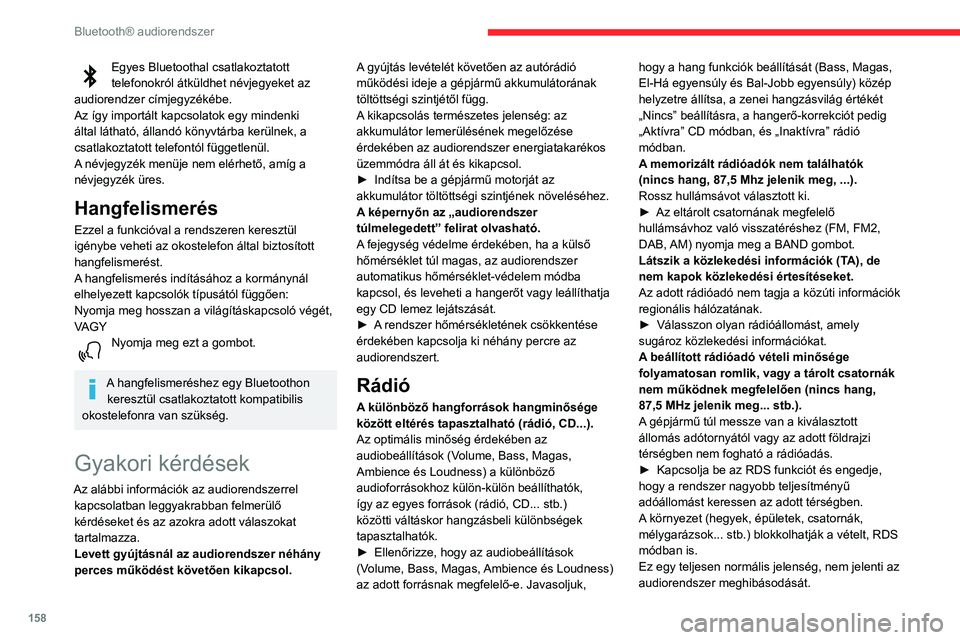
158
Bluetooth® audiorendszer
Egyes Bluetoothal csatlakoztatott
telefonokról átküldhet névjegyeket az
audiorendzer címjegyzékébe.
Az így importált kapcsolatok egy mindenki
által látható, állandó könyvtárba kerülnek, a
csatlakoztatott telefontól függetlenül.
A névjegyzék menüje nem elérhető, amíg a
névjegyzék üres.
Hangfelismerés
Ezzel a funkcióval a rendszeren keresztül
igénybe veheti az okostelefon által biztosított
hangfelismerést.
A hangfelismerés indításához a kormánynál
elhelyezett kapcsolók típusától függően:
Nyomja meg hosszan a világításkapcsoló végét,
VAGY
Nyomja meg ezt a gombot.
A hangfelismeréshez egy Bluetoothon keresztül csatlakoztatott kompatibilis
okostelefonra van szükség.
Gyakori kérdések
Az alábbi információk az audiorendszerrel kapcsolatban leggyakrabban felmerülő
kérdéseket és az azokra adott válaszokat
tartalmazza.
Levett gyújtásnál az audiorendszer néhány
perces működést követően kikapcsol. A gyújtás levételét követően az autórádió
működési ideje a gépjármű akkumulátorának
töltöttségi szintjétől függ.
A kikapcsolás természetes jelenség: az
akkumulátor lemerülésének megelőzése
érdekében az audiorendszer energiatakarékos
üzemmódra áll át és kikapcsol.
►
Indítsa be a gépjármű motorját az
akkumulátor töltöttségi szintjének növeléséhez.
A
képernyőn az „audiorendszer
túlmelegedett” felirat olvasható.
A fejegység védelme érdekében, ha a külső
hőmérséklet túl magas, az audiorendszer
automatikus hőmérséklet-védelem módba
kapcsol, és leveheti a hangerőt vagy leállíthatja
egy CD lemez lejátszását.
►
A
rendszer hőmérsékletének csökkentése
érdekében kapcsolja ki néhány percre az
audiorendszert.
Rádió
A különböző hangforrások hangminősége
között eltérés tapasztalható (rádió, CD...).
Az optimális minőség érdekében az
audiobeállítások (Volume, Bass, Magas,
Ambience és Loudness) a különböző
audioforrásokhoz külön-külön beállíthatók,
így az egyes források (rádió, CD... stb.)
közötti váltáskor hangzásbeli különbségek
tapasztalhatók.
►
Ellenőrizze, hogy az audiobeállítások
(V
olume, Bass, Magas, Ambience és Loudness)
az adott forrásnak megfelelő-e. Javasoljuk, hogy a hang funkciók beállítását (Bass, Magas,
El-Há egyensúly és Bal-Jobb egyensúly) közép
helyzetre állítsa, a zenei hangzásvilág értékét
„Nincs” beállításra, a hangerő-korrekciót pedig
„Aktívra” CD módban, és „Inaktívra” rádió
módban.
A memorizált rádióadók nem találhatók
(nincs hang, 87,5 Mhz jelenik meg, ...).
Rossz hullámsávot választott ki.
►
Az eltárolt csatornának megfelelő
hullámsávhoz való visszatéréshez (FM, FM2,
DAB,
AM) nyomja meg a BAND gombot.
Látszik a közlekedési információk (TA), de
nem kapok közlekedési értesítéseket.
Az adott rádióadó nem tagja a közúti információk
regionális hálózatának.
►
Válasszon olyan rádióállomást, amely
sugároz közlekedési információkat.
A
beállított rádióadó vételi minősége
folyamatosan romlik, vagy a tárolt csatornák
nem működnek megfelelően (nincs hang,
87,5 MHz jelenik meg... stb.).
A gépjármű túl messze van a kiválasztott
állomás adótornyától vagy az adott földrajzi
térségben nem fogható a rádióadás.
►
Kapcsolja be az RDS funkciót és engedje,
hogy a rendszer nagyobb teljesítményű
adóállomást keressen az adott térségben.
A
környezet (hegyek, épületek, csatornák,
mélygarázsok... stb.) blokkolhatják a vételt, RDS
módban is.
Ez egy teljesen normális jelenség, nem jelenti az
audiorendszer meghibásodását.
Az antenna nincs a gépjárművön vagy
megrongálódott (pl. gépi autómosóban vagy
mélygarázsban).
► Ellenőriztesse az antennát a márka
hálózatában.
A hang 1-2 másodpercre szakadozik rádió
módban.
Ha a jelenség túl gyakran és ugyanazon az
útvonalon fordul elő, kapcsolja ki az RDS
funkciót.
► Ha a jelenség túl gyakran és ugyanazon
az útvonalon fordul elő, kapcsolja ki az RDS
funkciót.
Média
A Bluetooth kapcsolat megszakad.
Elképzelhető, hogy a periféria-eszköz
akkumulátora nincs megfelelően feltöltve.
► Töltse fel a periféria-eszköz akkumulátorát.
A képernyőn az „USB-eszköz hiba” üzenet
jelenik meg.
Az USB-eszközt nem ismerte fel a rendszer,
vagy hibás.
► Formázza újra az USB memóriakulcsot.
A CD lemezt folyamatosan kiadja az egység,
vagy nem játssza le.
A CD fordítva van behelyezve, nem olvasható,
nem tartalmaz audio állományokat vagy olyan
formátumú hangfájlokat tartalmaz melyet a
hangrendszer nem ismer fel.
A CD-t a hangrendszer által fel nem ismert
másolásvédelmi rendszer védi.
Page 161 of 212

159
Bluetooth® audiorendszer
10Az antenna nincs a gépjárművön vagy
megrongálódott (pl. gépi autómosóban vagy
mélygarázsban).
►
Ellenőriztesse az antennát a márka
hálózatában.
A
hang 1-2 másodpercre szakadozik rádió
módban.
Ha a jelenség túl gyakran és ugyanazon az
útvonalon fordul elő, kapcsolja ki az RDS
funkciót.
►
Ha a jelenség túl gyakran és ugyanazon
az útvonalon fordul elő, kapcsolja ki az RDS
funkciót.
Média
A Bluetooth kapcsolat megszakad.
Elképzelhető, hogy a periféria-eszköz
akkumulátora nincs megfelelően feltöltve.
►
Töltse fel a periféria-eszköz akkumulátorát.
A
képernyőn az „USB-eszköz hiba” üzenet
jelenik meg.
Az USB-eszközt nem ismerte fel a rendszer,
vagy hibás.
►
Formázza újra az USB memóriakulcsot.
A
CD lemezt folyamatosan kiadja az egység,
vagy nem játssza le.
A CD fordítva van behelyezve, nem olvasható,
nem tartalmaz audio állományokat vagy olyan
formátumú hangfájlokat tartalmaz melyet a
hangrendszer nem ismer fel.
A CD-t a hangrendszer által fel nem ismert
másolásvédelmi rendszer védi. ►
A
CD-lejátszó gyengébb hangminőségben
szól.
►
Ellenőrizze a CD lemez állapotát:
A CD nem
játszható le, ha nagyon károsodott a felülete.
►
Ellenőrizze a tartalmat, ha írt CD-ről van szó:
olvassa át az „Audió” fejezet ajánlásait.
Ha a felvétel nem megfelelő minőségű, egyes írt
CD lemezeket nem minden esetben játszik le az
audiorendszer
.
A CD hangminősége gyenge.
A CD karcos vagy gyenge minőségű.
►
Helyezzen be jó minőségű lemezt, a CD
lemezeket megfelelően tárolja.
Nem megfelelőek a hangbeállítások (mély
,
magas, környezet).
► Állítsa a mély és magas beállításokat 0
értékre a környezeti beállítások kiválasztása
nélkül.
Nem tudom lejátszani az okostelefonomon
tárolt zenefájlokat USB porton keresztül.
Egyes okostelefonokon engedélyeztetni
kell az audiorendszer hozzáférését a zene
könyvtárakhoz.
►
Kézzel aktiválja az MTP
profilt az
okostelefonon (USB beállítások menü).
Telephone
Nem férek hozzá a hangpostafiókomhoz.
Kevés telefon ill. szolgáltató teszi lehetővé ennek
a funkciónak a használatát.
►
Hívja hangpostáját a telefon menüjéből a
szolgáltató által megadott számon. Nem férek hozzá a kapcsolati listáimat
tartalmazó könyvtárhoz.
►
Ellenőrizze a telefonkészülék
kompatibilitását.
Nem biztosított hozzáférést a kapcsolatokhoz a
telefon párosításakor
►
Fogadja el vagy erősítse meg a rendszer
hozzáférését a telefonban tárolt kapcsolatokhoz.
Nem tudom folytatni a telefonhívást, amikor
beszállok a járműbe.
A
kézibeszélő mód aktiválva van.
►
Kapcsolja ki a kézibeszélő módot a hívás
továbbításához a gépjárműbe.
Nem tudom párosítani a telefonomat
Bluetooth technológiával.
A
telefonkészülékek (modellek, különböző
operációs rendszerek) saját párosítási beállítást
használnak, és egyes készülékek nem is
kompatibilisek.
►
A
párosítás megkezdése előtt törölje a
telefon párosítását a rendszerből és a rendszer
párosítását a telefonról a telefon kompatibilitás
ellenőrzéséhez.
Page 162 of 212
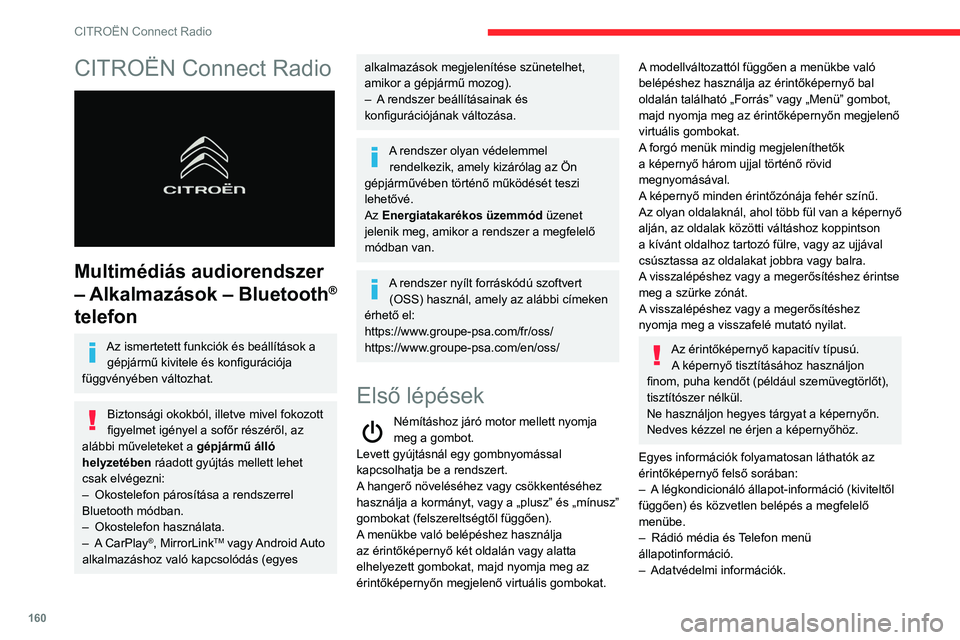
160
CITROËN Connect Radio
CITROËN Connect Radio
Multimédiás audiorendszer
– Alkalmazások – Bluetooth
®
telefon
Az ismertetett funkciók és beállítások a
gépjármű kivitele és konfigurációja
függvényében változhat.
Biztonsági okokból, illetve mivel fokozott
figyelmet igényel a sofőr részéről, az
alábbi műveleteket a gépjármű álló
helyzetében ráadott gyújtás mellett lehet
csak elvégezni:
–
Okostelefon párosítása a rendszerrel
Bluetooth módban.
–
Okostelefon használata.
–
A
CarPlay
®, MirrorLinkTM vagy Android Auto
alkalmazáshoz való kapcsolódás (egyes
alkalmazások megjelenítése szünetelhet,
amikor a gépjármű mozog).
–
A
rendszer beállításainak és
konfigurációjának változása.
A rendszer olyan védelemmel rendelkezik, amely kizárólag az Ön
gépjárművében történő működését teszi
lehetővé.
Az Energiatakarékos üzemmód üzenet
jelenik meg, amikor a rendszer a megfelelő
módban van.
A rendszer nyílt forráskódú szoftvert (OSS) használ, amely az alábbi címeken
érhető el:
https://www.groupe-psa.com/fr/oss/
https://www.groupe-psa.com/en/oss/
Első lépések
Némításhoz járó motor mellett nyomja
meg a gombot.
Levett gyújtásnál egy gombnyomással
kapcsolhatja be a rendszert.
A hangerő növeléséhez vagy csökkentéséhez
használja a kormányt, vagy a „plusz” és „mínusz”
gombokat (felszereltségtől függően).
A menükbe való belépéshez használja
az érintőképernyő két oldalán vagy alatta
elhelyezett gombokat, majd nyomja meg az
érintőképernyőn megjelenő virtuális gombokat.
A modellváltozattól függően a menükbe való
belépéshez használja az érintőképernyő bal
oldalán található „Forrás” vagy „Menü” gombot,
majd nyomja meg az érintőképernyőn megjelenő
virtuális gombokat.
A forgó menük mindig megjeleníthetők
a képernyő három ujjal történő rövid
megnyomásával.
A képernyő minden érintőzónája fehér színű.
Az olyan oldalaknál, ahol több fül van a képernyő
alján, az oldalak közötti váltáshoz koppintson
a kívánt oldalhoz tartozó fülre, vagy az ujjával
csúsztassa az oldalakat jobbra vagy balra.
A visszalépéshez vagy a megerősítéshez érintse
meg a szürke zónát.
A visszalépéshez vagy a megerősítéshez
nyomja meg a visszafelé mutató nyilat.
Az érintőképernyő kapacitív típusú. A képernyő tisztításához használjon
finom, puha kendőt (például szemüvegtörlőt),
tisztítószer nélkül.
Ne használjon hegyes tárgyat a képernyőn.
Nedves kézzel ne érjen a képernyőhöz.
Egyes információk folyamatosan láthatók az
érintőképernyő felső sorában:
–
A
légkondicionáló állapot-információ (kiviteltől
függően) és közvetlen belépés a megfelelő
menübe.
–
Rádió média és
Telefon menü
állapotinformáció.
–
Adatvédelmi információk.
Page 163 of 212
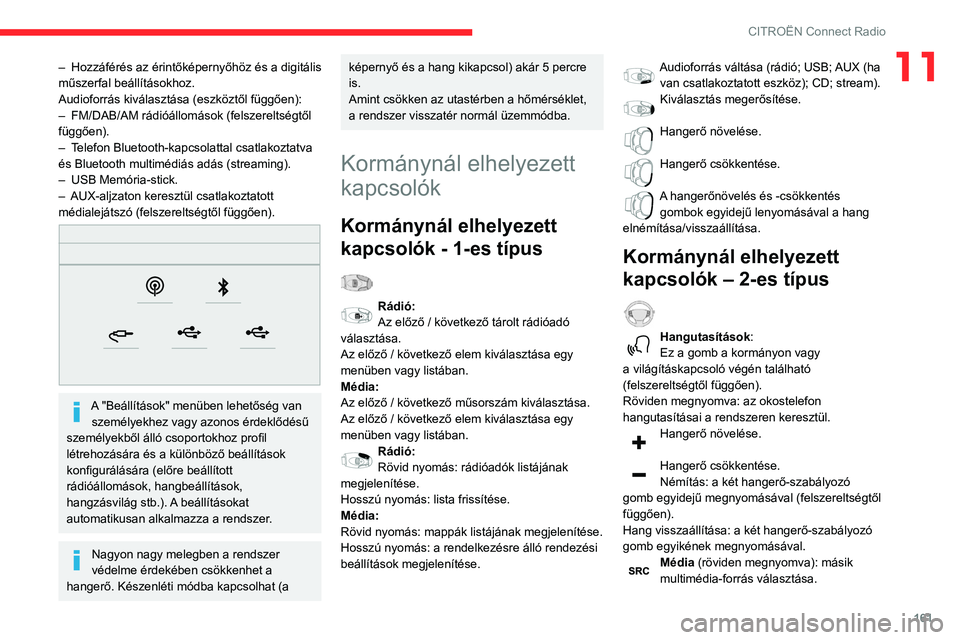
161
CITROËN Connect Radio
11– Hozzáférés az érintőképernyőhöz és a digitális
műszerfal beállításokhoz.
Audioforrás kiválasztása (eszköztől függően):
–
FM/DAB/AM rádióállomások (felszereltségtől
függően).
–
T
elefon Bluetooth-kapcsolattal csatlakoztatva
és Bluetooth multimédiás adás (streaming).
–
USB Memória-stick.
–
AUX-aljzaton keresztül csatlakoztatott
médialejátszó (felszereltségtől függően).
A "Beállítások" menüben lehetőség van személyekhez vagy azonos érdeklődésű
személyekből álló csoportokhoz profil
létrehozására és a különböző beállítások
konfigurálására (előre beállított
rádióállomások, hangbeállítások,
hangzásvilág stb.). A beállításokat
automatikusan alkalmazza a rendszer.
Nagyon nagy melegben a rendszer
védelme érdekében csökkenhet a
hangerő. Készenléti módba kapcsolhat (a
képernyő és a hang kikapcsol) akár 5 percre
is.
Amint csökken az utastérben a hőmérséklet,
a rendszer visszatér normál üzemmódba.
Kormánynál elhelyezett
kapcsolók
Kormánynál elhelyezett
kapcsolók - 1-es típus
Rádió:
Az előző / következő tárolt rádióadó
választása.
Az előző / következő elem kiválasztása egy
menüben vagy listában.
Média:
Az előző / következő műsorszám kiválasztása.
Az előző / következő elem kiválasztása egy
menüben vagy listában.
Rádió:
Rövid nyomás: rádióadók listájának
megjelenítése.
Hosszú nyomás: lista frissítése.
Média:
Rövid nyomás: mappák listájának megjelenítése.
Hosszú nyomás: a rendelkezésre álló rendezési
beállítások megjelenítése.
Audioforrás váltása (rádió; USB; AUX (ha van csatlakoztatott eszköz); CD; stream).
Kiválasztás megerősítése.
Hangerő növelése.
Hangerő csökkentése.
A hangerőnövelés és -csökkentés
gombok egyidejű lenyomásával a hang
elnémítása/visszaállítása.
Kormánynál elhelyezett
kapcsolók – 2-es típus
Hangutasítások:
Ez a gomb a kormányon vagy
a világításkapcsoló végén található
(felszereltségtől függően).
Röviden megnyomva: az okostelefon
hangutasításai a rendszeren keresztül.
Hangerő növelése.
Hangerő csökkentése.
Némítás: a két hangerő-szabályozó
gomb egyidejű megnyomásával (felszereltségtől
függően).
Hang visszaállítása: a két hangerő-szabályozó
gomb egyikének megnyomásával.
Média (röviden megnyomva): másik
multimédia-forrás választása.
Page 164 of 212

162
CITROËN Connect Radio
Telefon (röviden megnyomva):
telefonhívás indítása.
Hívás folyamatban (röviden megnyomva):
belépés a telefonmenübe.
Telefon (hosszan megnyomva): bejövő
hívás elutasítása, hívás befejezése;
telefonbeszélgetésen kívül: belépés a
telefonmenübe.
Rádió (forgatva): előző / következő
rádióadó automatikus keresése.
Média (forgatva): előző/következő műsorszám,
lépegetés a listákban.
Röviden megnyomva: választás jóváhagyása;
ha nem választott ki semmit, a memóriahelyek
megtekintése.
Rádió: rádióadók listájának
megjelenítése.
Média: műsorszámok listájának megjelenítése.
Rádió (hosszan megnyomva): az elérhető
rádióadók listájának frissítése.
Menük
Connect-App
Konfigurálható eszközök elérése.
RADIO MEDIA
Válasszon audioforrást vagy
rádióállomást.
Telefon
Mobiltelefon csatlakoztatása
Bluetooth®-on keresztül.
Az okostelefon egyes alkalmazásainak futtatása
MirrorLink
TM, CarPlay® vagy Android Auto
kapcsolaton keresztül.
Beállítások
Személyes profil beállítása és/vagy a
hang (balansz, hangzásvilág, ...), ill. a
kijelző (nyelv, mértékegységek, dátum, pontos
idő, ...) beállítása
Vezetési világítás
A gépjármű egyes funkcióinak ki- és bekapcsolása, illetve beállítása
Navigáció
Konfigurálja a navigálást, és MirrorLinkTM,
CarPlay®vagy Android Auto kapcsolaton
keresztül válassza ki az úti célt.
Page 168 of 212
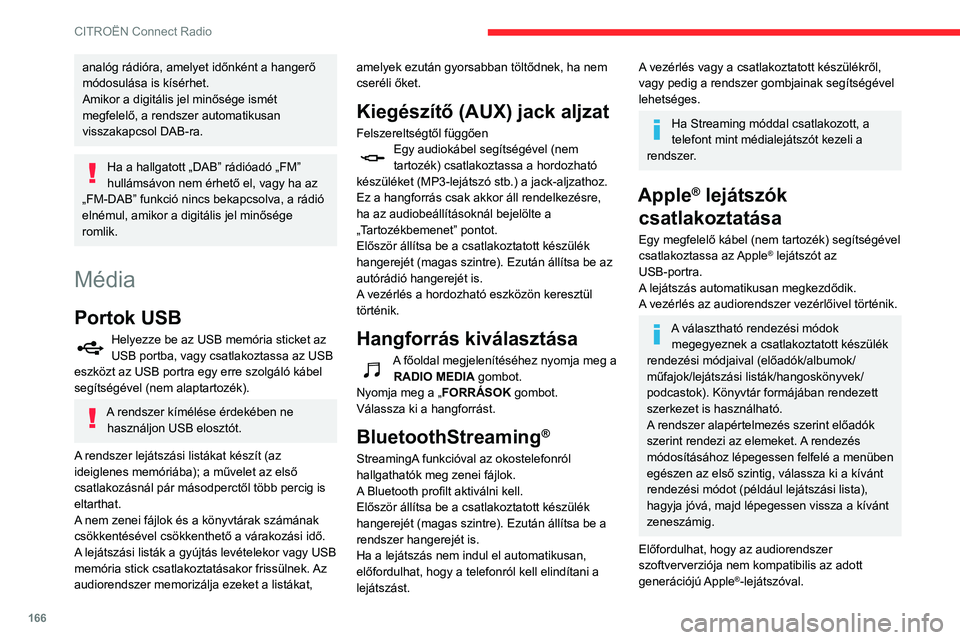
166
CITROËN Connect Radio
analóg rádióra, amelyet időnként a hangerő
módosulása is kísérhet.
Amikor a digitális jel minősége ismét
megfelelő, a rendszer automatikusan
visszakapcsol DAB-ra.
Ha a hallgatott „DAB” rádióadó „FM”
hullámsávon nem érhető el, vagy ha az
„FM-DAB” funkció nincs bekapcsolva, a rádió
elnémul, amikor a digitális jel minősége
romlik.
Média
Portok USB
Helyezze be az USB memória sticket az
USB portba, vagy csatlakoztassa az USB
eszközt az USB portra egy erre szolgáló kábel
segítségével (nem alaptartozék).
A rendszer kímélése érdekében ne használjon USB elosztót.
A rendszer lejátszási listákat készít (az
ideiglenes memóriába); a művelet az első
csatlakozásnál pár másodperctől több percig is
eltarthat.
A nem zenei fájlok és a könyvtárak számának
csökkentésével csökkenthető a várakozási idő.
A lejátszási listák a gyújtás levételekor vagy USB
memória stick csatlakoztatásakor frissülnek. Az
audiorendszer memorizálja ezeket a listákat, amelyek ezután gyorsabban töltődnek, ha nem
cseréli őket.
Kiegészítő (AUX) jack aljzat
Felszereltségtől függőenEgy audiokábel segítségével (nem
tartozék) csatlakoztassa a hordozható
készüléket (MP3-lejátszó stb.) a jack-aljzathoz.
Ez a hangforrás csak akkor áll rendelkezésre,
ha az audiobeállításoknál bejelölte a
„Tartozékbemenet” pontot.
Először állítsa be a csatlakoztatott készülék
hangerejét (magas szintre). Ezután állítsa be az
autórádió hangerejét is.
A vezérlés a hordozható eszközön keresztül
történik.
Hangforrás kiválasztása
A főoldal megjelenítéséhez nyomja meg a RADIO MEDIA gombot.
Nyomja meg a „ FORRÁSOK gombot.
Válassza ki a hangforrást.
BluetoothStreaming®
StreamingA funkcióval az okostelefonról
hallgathatók meg zenei fájlok.
A Bluetooth profilt aktiválni kell.
Először állítsa be a csatlakoztatott készülék
hangerejét (magas szintre). Ezután állítsa be a
rendszer hangerejét is.
Ha a lejátszás nem indul el automatikusan,
előfordulhat, hogy a telefonról kell elindítani a
lejátszást.
A vezérlés vagy a csatlakoztatott készülékről,
vagy pedig a rendszer gombjainak segítségével
lehetséges.
Ha Streaming móddal csatlakozott, a
telefont mint médialejátszót kezeli a
rendszer.
Apple® lejátszók
csatlakoztatása
Egy megfelelő kábel (nem tartozék) segítségével
csatlakoztassa az Apple® lejátszót az
USB-portra.
A lejátszás automatikusan megkezdődik.
A vezérlés az audiorendszer vezérlőivel történik.
A választható rendezési módok megegyeznek a csatlakoztatott készülék
rendezési módjaival (előadók/albumok/
műfajok/lejátszási listák/hangoskönyvek/
podcastok). Könyvtár formájában rendezett
szerkezet is használható.
A rendszer alapértelmezés szerint előadók
szerint rendezi az elemeket. A rendezés
módosításához lépegessen felfelé a menüben
egészen az első szintig, válassza ki a kívánt
rendezési módot (például lejátszási lista),
hagyja jóvá, majd lépegessen vissza a kívánt
zeneszámig.
Előfordulhat, hogy az audiorendszer
szoftververziója nem kompatibilis az adott
generációjú Apple
®-lejátszóval.
Tudnivalók és tanácsok
A rendszerhez USB-tárolók, BlackBerry®- és
Apple®-lejátszók csatlakoztathatók az USB-
portokon keresztül. Az adapterkábel nem
tartozék.
A készülékeket az audiorendszer
vezérlőgombjaival lehet kezelni.
A csatlakoztatás során fel nem ismert
egyéb hordozható berendezéseket egy
jack kábel segítségével (nem tartozék)
a tartozékcsatlakozón keresztül vagy -
kompatibilitástól függően - Bluetooth streaming
kapcsolaton keresztül lehet csatlakoztatni.
A rendszer kímélése érdekében ne használjon USB elosztót.
Az audiorendszer kizárólag, „.wav”, „.wma”,
„.aac” vagy „.ogg” és „.mp3” kiterjesztésű
(32 Kbps - 320 Kbps mintavételi sebességű)
állományokat játssza le.
A VBR (Variable Bit Rate) üzemmódot is
támogatja.
Más típusú állományokat (mp4 stb.) a rendszer
nem támogat.
Minden ".wma” fájlnak standard WMA-9 fájlnak
kell lennie.
A támogatott mintavételezési frekvencia 11, 22,
44 és 48 KHz.
Az olvasási és megjelenítési problémák
elkerülése érdekében javasoljuk, hogy 20
karakternél rövidebb fájlneveket válasszon,
speciális karakterek nélkül (például "?" ; ù).
Page 169 of 212
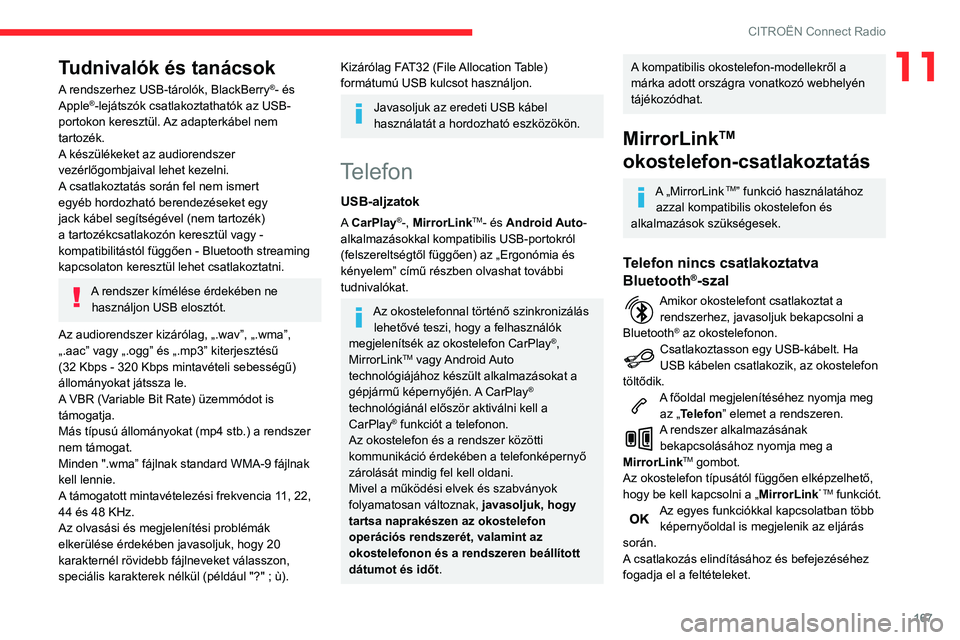
167
CITROËN Connect Radio
11Tudnivalók és tanácsok
A rendszerhez USB-tárolók, BlackBerry®- és
Apple®-lejátszók csatlakoztathatók az USB-
portokon keresztül. Az adapterkábel nem
tartozék.
A készülékeket az audiorendszer
vezérlőgombjaival lehet kezelni.
A csatlakoztatás során fel nem ismert
egyéb hordozható berendezéseket egy
jack kábel segítségével (nem tartozék)
a tartozékcsatlakozón keresztül vagy -
kompatibilitástól függően - Bluetooth streaming
kapcsolaton keresztül lehet csatlakoztatni.
A rendszer kímélése érdekében ne használjon USB elosztót.
Az audiorendszer kizárólag, „.wav”, „.wma”,
„.aac” vagy „.ogg” és „.mp3” kiterjesztésű
(32 Kbps - 320 Kbps mintavételi sebességű)
állományokat játssza le.
A VBR (Variable Bit Rate) üzemmódot is
támogatja.
Más típusú állományokat (mp4 stb.) a rendszer
nem támogat.
Minden ".wma” fájlnak standard WMA-9 fájlnak
kell lennie.
A támogatott mintavételezési frekvencia 11, 22,
44 és 48 KHz.
Az olvasási és megjelenítési problémák
elkerülése érdekében javasoljuk, hogy 20
karakternél rövidebb fájlneveket válasszon,
speciális karakterek nélkül (például "?"
; ù).
Kizárólag FAT32 (File Allocation Table)
formátumú USB kulcsot használjon.
Javasoljuk az eredeti USB kábel
használatát a hordozható eszközökön.
Telefon
USB-aljzatok
A CarPlay®-, MirrorLinkTM- és Android Auto-
alkalmazásokkal kompatibilis USB-portokról
(felszereltségtől függően) az „Ergonómia és
kényelem” című részben olvashat további
tudnivalókat.
Az okostelefonnal történő szinkronizálás lehetővé teszi, hogy a felhasználók
megjelenítsék az okostelefon CarPlay
®,
MirrorLinkTM vagy Android Auto
technológiájához készült alkalmazásokat a
gépjármű képernyőjén. A CarPlay
®
technológiánál először aktiválni kell a
CarPlay
® funkciót a telefonon.
Az okostelefon és a rendszer közötti
kommunikáció érdekében a telefonképernyő
zárolását mindig fel kell oldani.
Mivel a működési elvek és szabványok
folyamatosan változnak, javasoljuk, hogy
tartsa naprakészen az okostelefon
operációs rendszerét, valamint az
okostelefonon és a rendszeren beállított
dátumot és időt .
A kompatibilis okostelefon-modellekről a
márka adott országra vonatkozó webhelyén
tájékozódhat.
MirrorLinkTM
okostelefon-csatlakoztatás
A „MirrorLink TM” funkció használatához
azzal kompatibilis okostelefon és
alkalmazások szükségesek.
Telefon nincs csatlakoztatva
Bluetooth®-szal
Amikor okostelefont csatlakoztat a rendszerhez, javasoljuk bekapcsolni a
Bluetooth
® az okostelefonon.Csatlakoztasson egy USB-kábelt. Ha
USB kábelen csatlakozik, az okostelefon
töltődik.
A főoldal megjelenítéséhez nyomja meg az „Telefon” elemet a rendszeren.
A rendszer alkalmazásának bekapcsolásához nyomja meg a
MirrorLink
TM gombot.
Az okostelefon típusától függően elképzelhető,
hogy be kell kapcsolni a „ MirrorLink
” TM funkciót.Az egyes funkciókkal kapcsolatban több
képernyőoldal is megjelenik az eljárás
során.
A csatlakozás elindításához és befejezéséhez
fogadja el a feltételeket.
Page 170 of 212

168
CITROËN Connect Radio
Telefon csatlakoztatása
Bluetooth®-szal
Csatlakoztasson egy USB-kábelt. Ha
USB kábelen csatlakozik, az okostelefon
töltődik.
A főoldal megjelenítéséhez nyomja meg az „Telefon” elemet a rendszeren.
Az aloldalra való lépéshez nyomja meg a
„TELTEL” gombot.
A rendszer alkalmazásának bekapcsolásához nyomja meg a
MirrorLink
TM gombot.
Amint létrejött a kapcsolat, egy oldal jelenik meg
az okostelefonra már letöltött és a MirrorLink
TM
technológiával kompatibilis alkalmazásokkal.
A MirrorLink
TM kijelzéssel párhuzamosan a felső
sávban lévő érintőgombok segítségével az
egyes zenei hangforrások továbbra is elérhetők.
A megfelelő gombok használatával bármikor
hozzáférhet a rendszer menüihez.
A hálózat minőségétől függően kis szünet elképzelhető az alkalmazások elérhetővé
válása előtt.
CarPlay®
okostelefon-csatlakoztatás
Csatlakoztasson egy USB-kábelt. Ha
USB kábelen csatlakozik, az okostelefon
töltődik.
A rendszerből nyomja meg a Telefon
gombot a CarPlay® interfész
megjelenítéséhez.
vagy
Ha az okostelefon már csatlakoztatva van
Bluetooth® rendszerrel.Csatlakoztasson egy USB-kábelt. Ha
USB kábelen csatlakozik, az okostelefon
töltődik.
A főoldal megjelenítéséhez nyomja meg az „Telefon” elemet a rendszeren.
Az aloldalra való lépéshez nyomja meg a „ TEL”
gombot.
Nyomja meg a " CarPlay" gombot a
CarPlay® interfész megjelenítéséhez.
Az USB kábel csatlakoztatásakor a CarPlay® funkció kikapcsolja a rendszer
Bluetooth® üzemmódját.
Amikor a USB kábel nem csatlakozik, és leveszik majd újra ráadják a gyújtást, a
rendszer kapcsol automatikusan RADIO
MEDIA módba, a forrást manuálisan kell
átváltani.
A CarPlay® navigáció bármikor elérhető a
rendszer Navigation gombjának
megnyomásával.
Okostelefon csatlakoztatása
Android Auto rendszeren
Töltse le okostelefonjára az Android Auto alkalmazást.
Az „Android Auto” technológia használatához azzal kompatibilis
okostelefon és alkalmazások szükségesek.
Telefon nincs csatlakoztatva
Bluetooth®-szal
Csatlakoztasson egy USB-kábelt. Ha
USB kábelen csatlakozik, az okostelefon
töltődik.
A főoldal megjelenítéséhez nyomja meg az „Telefon” elemet a rendszeren.
A rendszer alkalmazásának bekapcsolásához nyomja meg a Android
Auto gombot.
Az okostelefon típusától függően elképzelhető,
hogy be kell kapcsolni az „ Android Auto”
funkciót.
Az egyes funkciókkal kapcsolatban több képernyőoldal is megjelenik az eljárás
során.
A csatlakozás elindításához és befejezéséhez
fogadja el a feltételeket.
Amikor okostelefont csatlakoztat a rendszerhez, javasoljuk bekapcsolni a
Bluetooth
® az okostelefonon.
Telefon csatlakoztatása
Bluetooth®-szal
A főoldal megjelenítéséhez nyomja meg az „Telefon” elemet a rendszeren.
Az aloldalra való lépéshez nyomja meg a
„TELTEL” gombot.
A rendszer alkalmazásának bekapcsolásához nyomja meg a Android
Auto gombot.
A Android Auto kijelzéssel párhuzamosan a
felső sávban lévő érintőgombok segítségével az
egyes zenei hangforrások továbbra is elérhetők.
A megfelelő gombok használatával bármikor
hozzáférhet a rendszer menüihez.
A hálózat minőségétől függően kis szünet elképzelhető az alkalmazások elérhetővé
válása előtt.
Bluetooth® telefon
párosítása
Az igénybe vehető szolgáltatások a
hálózattól, a SIM-kártyától és a használt
Bluetooth készülékek kompatibilitásától
függenek. Olvassa el a telefon felhasználási
útmutatóját, és érdeklődjön szolgáltatójánál
az elérhető szolgáltatásokról.
A Bluetooth funkciót aktiválni kell, és a telefont „Mindenki számára láthatóként”
kell konfigurálnia (a telefon beállításaiban).